运行/调试配置:附加到 Node.js/Chrome
最后修改时间:2023 年 9 月 7 日创建:运行| 编辑配置| | 附加到 Node.js/Chrome
警告
以下内容仅在安装并启用Node.js插件时有效。
在此对话框中,创建用于调试已运行的Node.js应用程序的配置。这种方法使您可以重新启动调试会话,而无需重新启动 Node.js 服务器。
还可以使用此配置来调试NW.js应用程序的后台和其他主进程,请参阅运行/调试配置:NW.js。
在你开始之前
下载并安装Node.js。
在设置 |安装 Node.js 插件 插件页面,选项卡Marketplace ,如从 JetBrains Marketplace 安装插件中所述。
特定 Attach to Node.js/Chrome 配置设置
物品 | 描述 |
|---|---|
主持人 | 在此字段中,指定运行应用程序的主机。 |
港口 | 在此字段中,指定启动要连接的 Node.js 进程时传递给 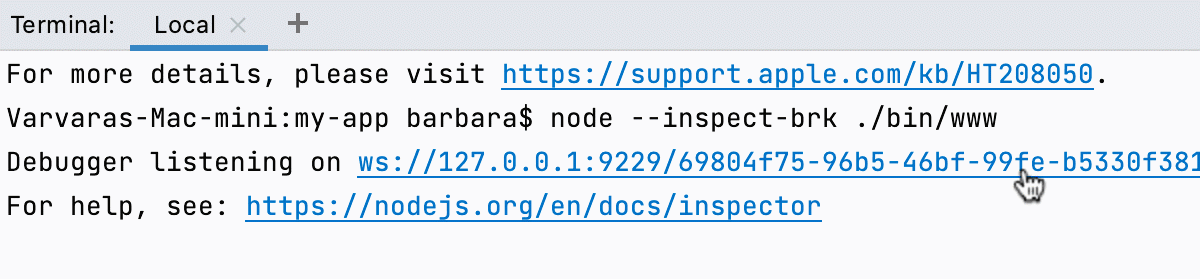
|
附加到 | 在此区域中,选择要使用的调试协议:
|
自动重新连接 | 选中此复选框可使 PyCharm 内置调试器在应用程序代码更改后重新附加到正在运行的 Node.js 进程。这使您可以调试使用nodemon 实用程序的 Node.js 应用程序,该实用程序会在代码更新时自动重新加载您的 Node.js 进程。有关更多信息,请参阅调试使用 nodemon 的应用程序。 |
本地文件的远程 URL | 在此区域中,指定项目文件夹的远程路径。如果正在运行的应用程序的根文件夹与 PyCharm 项目根文件夹的名称不同,这会很有帮助。在下面的示例中,PyCharm 项目根文件夹/Users /WsProjects /express映射到服务器上的/usr /src /app 。 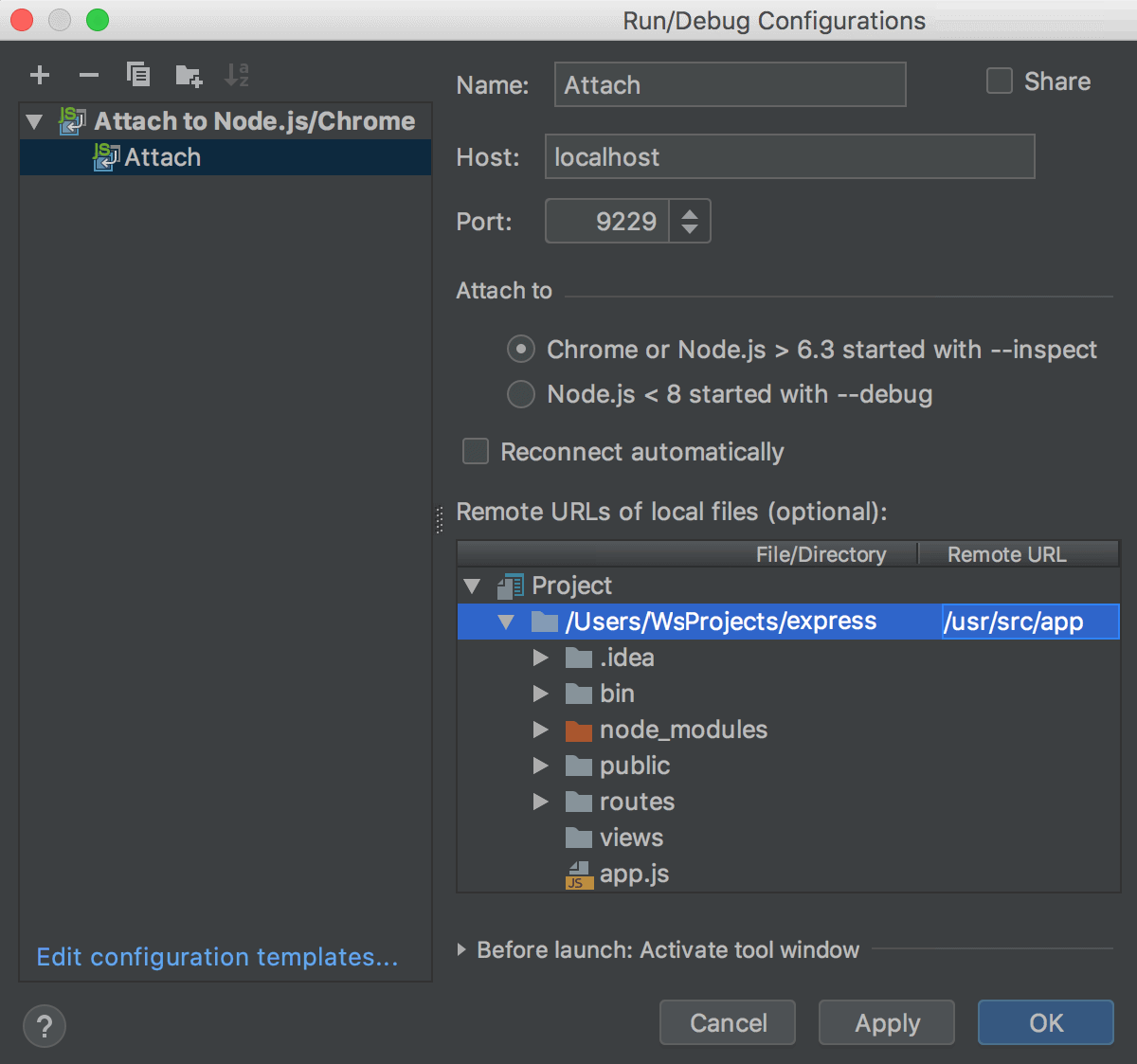 |
常用设置
当您编辑运行配置(但不是运行配置模板)时,您可以指定以下选项:
物品 | 描述 |
|---|---|
姓名 | 指定运行配置的名称,以便在编辑或运行时快速识别它。 |
允许多个实例 | 允许并行运行此运行配置的多个实例。 默认情况下,它是禁用的,当您在另一个实例仍在运行时启动此配置时,PyCharm 建议停止正在运行的实例并启动另一个实例。当运行配置消耗大量资源并且没有充分理由运行多个实例时,这非常有用。 |
存储为项目文件 | 保存带有运行配置设置的文件,以便与其他团队成员共享。默认位置是.idea/runConfigurations。但是,如果您不想共享.idea目录,则可以将配置保存到项目内的任何其他目录。 默认情况下,它是禁用的,PyCharm 将运行配置设置存储在.idea/workspace.xml中。 |
工具栏
运行/调试配置的树视图有一个工具栏,可帮助您管理项目中可用的配置以及调整默认配置模板。
物品 | 捷径 | 描述 |
|---|---|---|
AltInsert | 创建运行/调试配置。 | |
AltDelete | 删除选定的运行/调试配置。请注意,您无法删除默认配置。 | |
Ctrl0D | 创建所选运行/调试配置的副本。请注意,您创建默认配置的副本。 | |
仅当您选择临时配置时才会显示该按钮。单击此按钮可将临时配置保存为永久配置。 | ||
移入新文件夹/创建新文件夹。您可以通过将运行/调试配置放入文件夹中来对它们进行分组。 要创建文件夹,请选择类别中的配置,单击 然后,要将配置移入文件夹、文件夹之间或移出文件夹,请使用拖动 或 要删除分组,请选择一个文件夹并单击 | ||
单击此按钮可按字母顺序对配置进行排序。 |
发布前
在此区域中,您可以指定在启动所选运行/调试配置之前要执行的任务。任务按照它们在列表中出现的顺序执行。
物品 | 捷径 | 描述 |
|---|---|---|
AltInsert | 单击此图标可添加以下可用任务之一:
| |
AltDelete | 单击此图标可从列表中删除选定的任务。 | |
Enter | 单击此图标可编辑选定的任务。在打开的对话框中进行必要的更改。 | |
Alt0↑ Alt0↓ | 单击这些图标可将所选任务在列表中上移或下移一行。任务按照它们在列表中出现的顺序执行。 | |
显示此页 | 选择此复选框可在实际启动运行/调试配置之前显示运行/调试配置设置。 | |
激活工具窗口 | 默认情况下,此复选框处于选中状态,并且当您启动运行/调试配置时,将打开“运行”或“调试”工具窗口。 否则,如果清除该复选框,工具窗口将被隐藏。但在配置运行时,您可以通过按或自行打开相应的工具窗口。Alt04Alt05 |
感谢您的反馈意见!